如何創建快捷方式以在 Windows 中打開任何應用程序
有時會使用一些應用程序。 如果不至少打開一次,您的筆記本電腦之旅就不會完成。 您最想要的應用程序在桌面上沒有快捷方式,您需要經過很多階段才能打開它。 有沒有想過在鍵盤上為這些常用程序創建一個快捷方式,以便更好地管理所有內容?
每個應用程序都有一個快捷方式,可以通過減少第三方乾擾來最大限度地利用您完成其他重要任務的時間。 這個簡單無憂的技術技巧將展示創建快捷方式以在 Windows 中打開任何應用程序的各種方法。 不僅是鍵盤快捷方式,我們還將讓您知道如何為程序創建桌面快捷方式。
除此之外,您無需擔心任何第三方應用程序,因為這些設置在您設備上的每個應用程序中都可用。
想像一下,您正在處理某個文檔,您想立即打開某個其他應用程序。 為什麼要最小化或停止該特定活動,只需按快捷鍵即可高效。 縮短你的工作時間,做一個聰明的工人。
另請參閱: 如何在 Windows 上批量重命名多個文件
此處提到的方法在 Windows 7、8 和 10 中基本相同。
在 Windows 中創建鍵盤快捷鍵以打開任何應用程序
一切都很清楚而且很容易。 閱讀以下幾點,您就可以使用 PC 上備受喜愛的程序的鍵盤快捷方式:
1. 選擇您希望為其創建快捷方式以便快速訪問的應用程序。 示例:Google Chrome、Microsoft Excel、Adobe Reader 等。
2. 右鍵點擊 在應用程序上並選擇 屬性。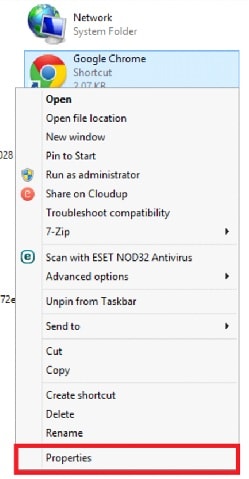
3。 下 捷徑 標籤查找 快捷鍵。 就在 開始於 你會看到這個選項。 點擊它。
4。 保持 Alt+Ctrl 並分配任何數字或字母鍵。 示例: 對於 Chrome 瀏覽器,請按 Alt+Ctrl+1 或任何其他號碼。
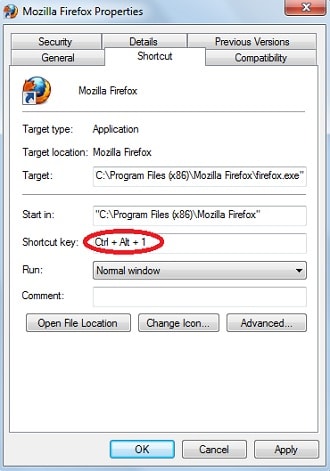
5。 點擊 登記 進而 OK 確認設置。
你已準備好出發。 現在如果你按 Alt+Ctrl+1, 谷歌瀏覽器將打開。 同樣,您可以對任何應用程序執行此操作。
備註: 上述步驟不適用於設備上預裝的應用程序。 但是當然還有其他方法可以為預安裝的應用程序創建快捷方式。
相關閱讀: 如何在 Windows 上更改 CPU 關聯性
在 Windows 上創建桌面快捷方式
如果該應用程序只是在您的桌面屏幕上,則可以輕鬆訪問您設備上的任何應用程序。 將應用程序添加到桌面屏幕比您想像的要容易得多。 您需要做的只是拖動要在桌面上顯示的應用程序或文件。
如果您發現很難找到需要在桌面上添加的應用程序,那麼您可以按照這些簡單的步驟進行操作。
1. 點擊屏幕底部可用的搜索選項並輸入“命令提示符“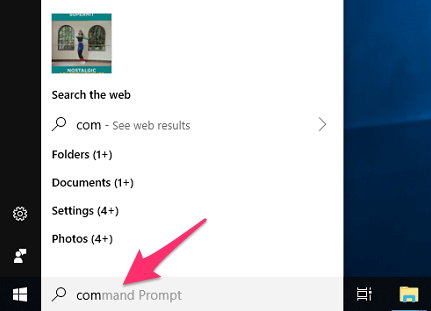
2.接下來,右鍵單擊“命令提示符“然後選擇”以管理員身份運行”從各種可用選項中。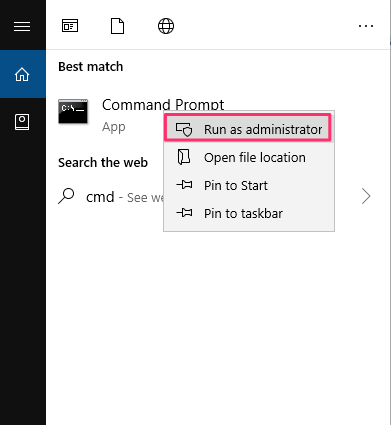
3. 之後,輸入“資源管理器外殼:應用程序文件夾“。
4. 這樣,您設備上安裝的所有應用程序都將出現在屏幕上的“應用“文件夾。
5. 現在您可以輕鬆地在桌面屏幕上查找您想要的應用程序。
6. 選擇所需的應用程序並將其拖至桌面。 或者,您可以簡單地右鍵單擊應用程序,然後單擊“創建快捷方式“。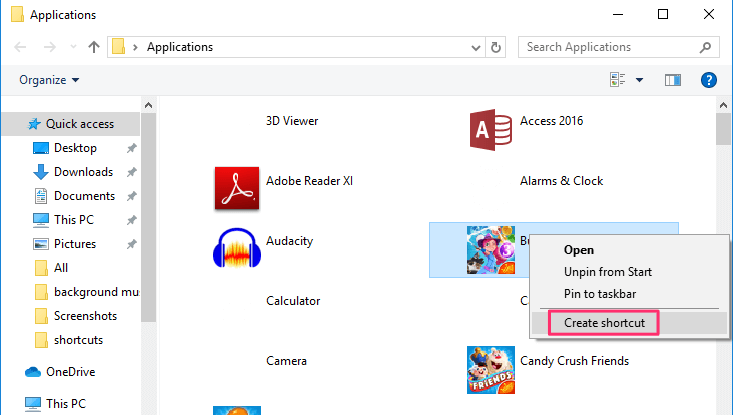
該應用程序將自動出現在您的桌面屏幕上。
備註: 在 Windows 7 中,將打開各個應用程序文件夾。 因此,您需要單擊所需的程序文件夾,然後找到應用程序圖標以創建其快捷方式。
通過將應用程序添加到任務欄來保持應用程序方便
只需將常用應用程序添加到任務欄即可進一步增加便利性。 將應用程序添加到任務欄非常簡單,並且可以立即完成。
您可以通過將所需的應用程序拖放到任務欄來執行此操作。 也可以通過右鍵單擊該應用程序並選擇“引腳到任務欄菜單中的“”選項。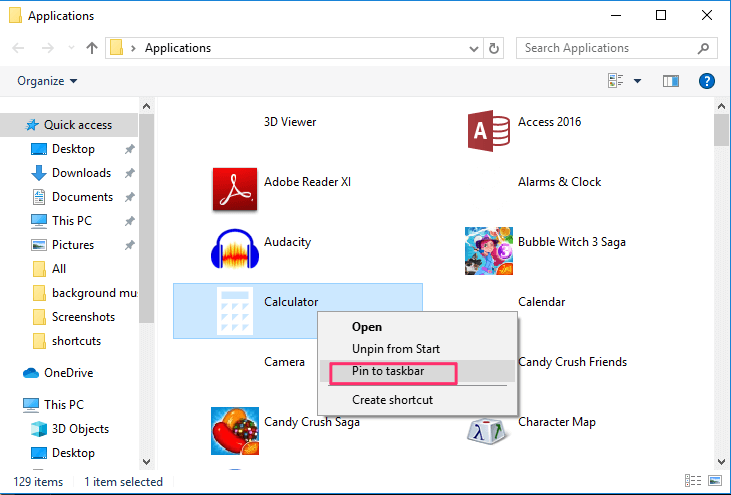
添加到任務欄的程序也可以在不使用鼠標的情況下使用。 您可以簡單地按下 Windows 鍵盤上的按鈕以及 數字鍵 該應用程序在任務欄上的計數。
例如,如果 Skype 出現在 第六號 在任務欄上,然後可以通過按 Windows 按鈕與 6.
另請參閱: 如何自動重啟或關閉 Windows
結束語
避免使用技術的陳詞濫調,享受上述捷徑。 現在繼續,實施上面獲得的知識,為您最喜歡的應用程序創建鍵盤或桌面快捷方式,並在 Windows PC 上輕鬆訪問它們。 快點,聰明點,揭開鮮為人知的技術秘密。
最新文章